相信在每一个电脑用户心中,硬盘都是占据着相当重要的地位。那么大家知道电脑开机找不到硬盘怎么办呢?下面一起来看看! 电脑开机找不到硬盘怎么办 篇1 1、首先进入BIOS后,选择“IDE HDD Auto Detection”项目,看是否可以检测到硬盘的存在,并核对型号是否一致,如果正常排除硬件问题
相信在每一个电脑用户心中,硬盘都是占据着相当重要的地位。那么大家知道电脑开机找不到硬盘怎么办呢?下面一起来看看! 电脑开机找不到硬盘怎么办 篇1 1、首先进入BIOS后,选择“IDE HDD Auto Detection”项目,看是否可以检测到硬盘的存在,并核对型号是否一致,如果正常排除硬件问题,如果还不能找到硬盘,那么就是您的硬盘损坏或连接不正确。
2、如果在bios能查看到硬盘,一般是硬盘主引导扇区损坏,可以使用带有DOS工具箱的pe系统运行DOS命令“Fdisk /MBR”来尝试修复硬盘主引导扇区。
3、如果步骤二的方法无效,可以将BIOS恢复默认设置试试。 4、有时候系统出现某种错误也可能会导致系统无法识别到硬盘,使用系统安装盘对系统进行一下修复或者重新安装新的系统。 5、如果是硬件方面的故障可以建议客户拨叉一下打开电脑机箱拨叉一下硬盘的相关接线,如果问题无法解决,建议送去本地服务站进行维修。 电脑开机找不到硬盘怎么办 篇2 电脑找不到硬盘的解决方法: 开机后按DEL进入BIOS选第一项,看有没有硬盘!如果也没有你就应该把硬盘拿下来,再重插一遍,如果还不行,换个数据线再式式! 进主板BIOS看看能不能检测到硬盘! 如果找不到,不是数据线松了就是硬盘故障了 进BIOS下,看看能否找到硬盘。
如果不能估计是数据线没接好。重新接一下问题即可解决! 电脑启动到Verifying DMI Pool Data解决方法: DMI是英文单词Desktop Management Interface的缩写,也就是桌面管理界面,它含有关于系统硬件的配置信息。计算机每次启动时都对DMI数据进行校验,如果该数据出错或硬件有所变动,就会对机器进行检测,并把测试的数据写入BIOS芯片保存。
所以如果我们在BIOS设置中禁止了BIOS芯片的刷新功能或者在主板使用跳线禁止了BIOS芯片的刷新功能,那这台机器的DMI数据将不能被更新。如果你更换了硬件配置,那么在进行WINDOWS系统时,机器仍旧按老系统的配置进行工作。这样就不能充分发挥新添加硬件的性能,有时还会出现这样或那样的故障。
如果我们在启动计算机时看到上述这个信息后,系统长时间停止不前或处于死机状态,对于机器此类故障一般很难处理。因为不能像进入系统后出现的故障,我们可以检查系统日志之类的文件进行分析。不过,根据PC机启动的过程原理分析,出现这条信息时一般有以下的可能情况: 1.硬件改变 当主机的硬件配置有所变化,但是我们使用的是POST功能时,此时系统不能识别新添加的硬件,将会按老的配置进行工作,此时就会出现开机后能够加电,但是没有正常启动时“嘀”的一声,同时显示器也没有图像显示,只有风扇转动的声音。
还有一个原因是新添加的硬件的兼容性不好,导致上述的情况出现。 2.BIOS设置改变 当BIOS设置错误时,比如内存的读写参数设置有误,硬盘的模式设置有误,板载声卡与集成声卡的设置有误等情况,都会造成不能正常启动。 3.硬盘线连接错误 这类情况有硬盘的数据线接触不良,数据线质量低劣造成数据数输时错误太多,数据线插接有误(接主板端与接硬盘端倒个儿),主从硬盘跳线有误,硬盘容量或模式设置有误等。 4.硬盘主引导区内容被破坏 当硬盘的主引导区内容被其他程序改写或被病毒破坏掉,也可能时硬盘分区表被清除或人为的设置成逻辑锁状态时,就会到此时死机。
对于硬盘的主引导区的引导程序被破坏,我们可以使用Fdisk/MBR命令进行修复,或者使用KV3000的磁盘编辑功能查找0道0面的其他62个扇区是否有备份的主引导区程序,将其还原至0道0面0区即可。 对于分区表被破坏的就比较麻烦。如果只是分区表没有“80”标志或者多个“80”标志,或者没有”55AA”标志的,我们只要使用KV3000的磁盘编辑功能进行手动修复就可以了。如果是逻辑锁,就需要制作特殊的磁盘进行解锁。
如果分区表被完全破坏或者被加密,那我们就只能重新分区了。 5.硬盘有故障 现在硬盘的容量越来越大,速度越来越快,不过硬盘的质量好像也越来越差了。到目前市场上还有94,95年份生产的几百M的二手硬盘在卖呢。可现在呢,刚买的新硬盘,没几天就会坏道成片或者莫名妙的丢失数据,再不就是“咣咣”的提意见不干了。
当硬盘硬件出现故障时,也会出现上述的情况,此类问题硬盘在CMOS里能够认到硬盘,认盘很顺利,但就是进不了系统,无法正常分区和格式化。 6.主板有问题 与主板有关的也主要是主板的硬盘控制器的问题,造成数据传输不稳定,错误率太高。 7.超频造成的损坏 如果我们超频过头时,也会出现开机后到硬盘这儿就死机。
这时我们最好住开机自检时显示的CPU的频率是多少,再打开机箱检查实际CPU的频率是多少,二者是否相同。特别对于PIV以后的CPU,其集成度极高,如果我们超频使用,极有可能造成CPU内部的电子在短时间内过度衰减,导致CPU短时间内报废。 解决的方法: 1.恢复硬件改变前的状态,检查系统是否能够正常启动。
2.检查所有连接线或扩展卡是否正确连接。 3.试着重新配置在BIOS中“PNP/PCI configuration”“Reset Configuration Data”也可以使用“Force Update ESCD”之类的BIOS选项设置为“Enabled”,然后存盘退出。如果能够不能启动,再试着设置为“Disabled”试一试。 4.查阅主板手册关于CMOS跳线的的信息并清除CMOS。
请注意:在清除CMOS设置时必须拔掉主机电源线或者把主机电源的开关设置为off或0。 5.断开硬盘连接线,包括光驱或其他IDE设备,再进入BIOS设置选择启动顺序为软盘启动后按F10存储退出,然后在软驱中放入一张可启动的系统盘,检查系统是否能够正常启动。 6.在完成清除CMOS设置后,把CMOS设置中的“PNP/PCI configuration”选项设置为“Enabled”,再次重新启动电脑来更新设置DMI数据,也叫做强制更新ESCD数据。
7.如果主机能够通过软盘启动,但是不能通过硬盘启动,这种情况有可能是硬盘的主引导区的数据被破坏,这时可以通过分区软件来修复主引导区的程序代码,如用软盘启动电脑后,使用FDISK/MBR命令来修复主引导区。也可以到相应硬盘生产商的网站下载特殊的硬盘分析工具程序,来检查自己的硬盘的具体故障。 8.如果经过上述设置后还不能排除故障,这时应考虑是主板或硬盘的IDE接口的问题,可以通过替换法解决。 电脑开机找不到硬盘怎么办 篇3 第一种故障比较常见的故障:开机之后系统没有找到或者是不能辨认出硬盘 通过其它的手段启动电脑之后也无法找到硬盘。
对于这样的情况其实解决的方法还是很简单的,因为截止到目前为止,还没有听说过那款硬盘会出现和主板存在兼容性方面的问题,这类故障主要是在硬盘和主板之间的连线上面,所以在这里我们建议大家不妨将硬盘与主板之间的.连线调换一根,如果不是连线的问题的话,那么您再看一看硬盘上的主从条线是否设置正确,如何设置主从跳线的地位一般都会在硬盘上面有提示,按照您自己的需要将硬盘设置成为主盘或者是从盘即可解决这类问题。 第二种故障:BIOS设置不当也会导致硬盘出问题 现在的主板都应用有主动检测硬盘类别以及品牌型号的功效,所以我们通常不会对此作出修正,可是由于部分主板在运行时可能会出现辨认硬盘类型的毛病的状态,这种情况的产生一般同样会导致系统无法从硬盘启动。此外,在主板的BIOS中还可以设置硬盘的 Normal、LBA以及Large等工作模式,这各处所必定要根据硬盘的情况来进行设置,否则的话也是很有可能会出现其它的毛病。
对于这类情况的解决方法也不难,只要按照主板的BIOS说明书以及硬盘本身的情况进行正确的设置便可以解决。 第三种故障:有主分区却无法启动硬盘 硬盘有一个主分区,在这里面存有主分区启动,如果主分区出问�。
电脑找不到硬盘怎么解决
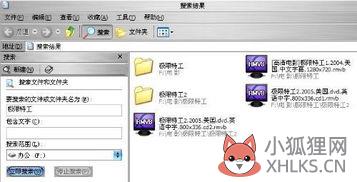
原因一:硬盘数据线和电源线松动、氧化或断针,可能导致开机检测不到硬盘。搞定方式:可尝试换电源接头、数据线或者IDE\\SATA接口。
原因二:有些主板默认关闭了SATA接口,因此在我们载入BIOS默认设置后会出现找不到SATA硬盘的情况。
搞定方式:只要进入BIOS把SATA接口打开就可以了,由于不一样的主板的设置方式不一样,请参考主板说明书进行修改。原因三:在BIOS的Standard CMOS Features页面中,如果把对应的硬盘设置为NONE,也会导致开机检测不到硬盘。搞定方式:把对应的硬盘设置为AUTO即可。原因四:IDE硬盘的跳线设置有误,可能导致开机检测不到硬盘。
硬盘和其他共用数据线的IDE设备都交跳线设成了Master或Slave。搞定方式:更改其中一个IDE设备的跳线即可。原因五:对系统进行超频也可能会导致硬盘无法正常工作。
搞定方式:恢复默认频率或降低超频幅度即可。
电脑本地磁盘不见了如何恢复?

方法一;重建磁盘盘符可以通过重新分配盘符来让它显示。其具体方法如下,先在桌面“我的电脑”上右键,选择菜单中的“管理”项。
进入计算机管理窗口后,在左侧目录中找到“存储”,再从其下找到并选择“磁盘管理”这一项。
在右侧窗口,上面为本地磁盘的详细列表排列,下面为图形界面排列,上面是不会显示丢失的磁盘,只会在下面的图形中才会显示,但已经没有盘符了,先重建I盘,在原I盘图表上右键,选择菜单中的“更改驱动器名和路径”。 进入更改磁盘盘符窗口,列表框中空白如也,这时需要重建一个,点击“添加”按钮。 在添加驱动器名或路径窗口,先选择“指派以下驱动器号”,再到右侧选择一个盘符,原来为I盘,要恢复,也选择“I”,确定,返回后,能看到上面详细列表中就显示本地磁盘(I:)了。 J盘也可用上面方法,先在原J盘图形上右键,选择“更改驱动器名和路径”。
在添加驱动器名或路径窗口,同样先选择“指派以下驱动器号”,再到右侧选择一个盘符,原来为J盘,要恢复,也选择“J”,确定即可。恢复后,再到“我的电脑”中去看看,这时,本地磁盘(I:)与(J:)就恢复过来了。方法二:用注册表恢复如果上面方法不管用,就只能到注册表中恢复了,注册表比较难一点,一定要小心修改。
步骤:先从开始菜单中打开“运行”程序,然后输入regedit命令,确定。进入注册表编辑器后,先选择“HKEY_CURRENT_USER”这一根键项。 然后依次打开“HKEY_CURRENT_USER\\Software\\Microsoft\\Windows\\CurrentVersion\\Policies\\Explorer”,最后定位于Explorer这一项。
到右侧窗口,找到“NoDrives"这一项。 双击“NoDrives"此项,打开编辑DWORD值窗口,将数据数值下的值改为“0”,即表示不隐蔽任何驱动器。还有个更好更快的方法,直接在“NoDrives"这一项上右键,选择菜单中的“删除”,把这一项删除,效果是一样的,最后需要重启电脑一下,才能恢复显示本地磁盘。
注意在分配盘符时,不能与其它盘符相同,如果有其它盘符了,就不能选择这个盘符。修改注册表时,最好备份一下注册表,可以在错误修改时,用来恢复。
电脑开机找不到硬盘完美解决方法
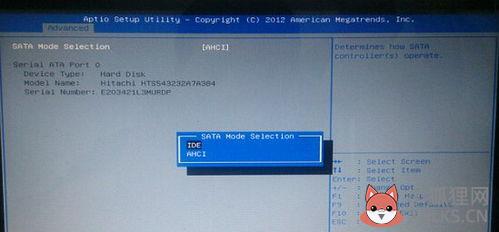
电脑开机找不到硬盘完美解决方法如下:1,关机断电开机箱,重新插拔硬盘电源线和数据线,再开机,进入系统,看看是否能恢复正常;2,开机,按DEL键(笔记本为F2或其它)进入CMOS(BIOS),找到BOOT选项卡,将硬盘HDD设置为第一启动项。按F10键保存按Y键确定退出重启。
3,如果在CMOS(BIOS)中将光盘或U盘启动设置在硬盘启动之前,则需要将插入在光驱或主机USB接口上的非启动光盘或U盘取出。
4,可能原因: 主板BIOS没电,录入不到硬盘信息,如果你的系统日期不正确的话,很可能是这个原因。解决办法:更换BIOS电池,重新进BIOS内检测硬盘。5,可能原因: IDE线质量不好或插得不牢。解决办法:换一条IDE线或将IDE线插在主板另一个IDE槽里,连硬盘的线不要与其它IDE设备一起连接,例如光驱,分开两条IDE线连,正确设置主/从盘。
6,如果故障依旧,重新开机按DEL键(笔记本为F2或其它)进入CMOS(BIOS),看能否检测到硬盘。如能检测到,用带有PE系统的U盘或者光盘,进入PE系统,使用鲁大师或者硬盘检测工具DISKGEN对其进行健康度和Smart性能检测,如有问题,先进行格式化,重建MBR,进行修复,然后重装系统;(慎用,若有重要资料请做好备份后再进行)7,可能原因:如果你的电脑每次都能检测到硬盘而不能进入系统的话,把硬盘重新完全格式化,再重新装系统。(慎用,若有重要资料请做好备份后在行动),如果格式化失败,尝试进行低格式化;(建议精通人士来做)8,如果还有一种情况,可以尝试把内存重新插拔一下、清洁金手指,清除卡槽灰尘,在仔细装回,看看能否解决问题(有时是内存的原因引起的)。
9,可能原因: 硬盘故障,可能需要更换。10,自己解决不了,建议去电脑店请专业维修人员检修。
电脑找不到硬盘完美解决方法 电脑找不到硬盘应该怎么办

1、硬盘数据线松动。如果是硬盘数据线松动,可以试着将电脑硬盘数据线拔掉,然后再重新插上。
实在不行再考虑更换电源接头、数据线接口。
2、硬盘没有活动分区。重装系统下,手动将硬盘分区设置为活动分区。 3、电路板金手指氧化。如果是电路径上金手指氧化,需要找专门维修电脑的人员来清理。
4、硬盘物理坏道。谈到硬盘物理坏道,可能很多用户会想到硬盘物理坏道给电脑带来很大麻烦,可以考虑送厂维修。









